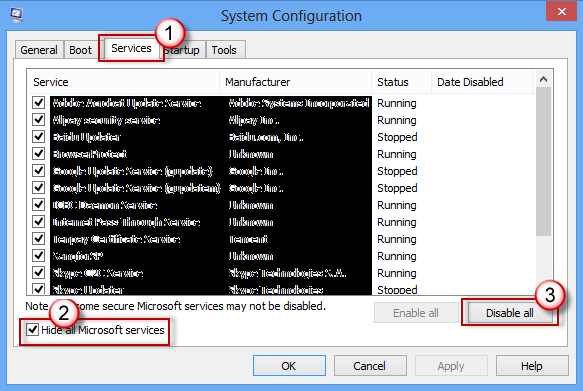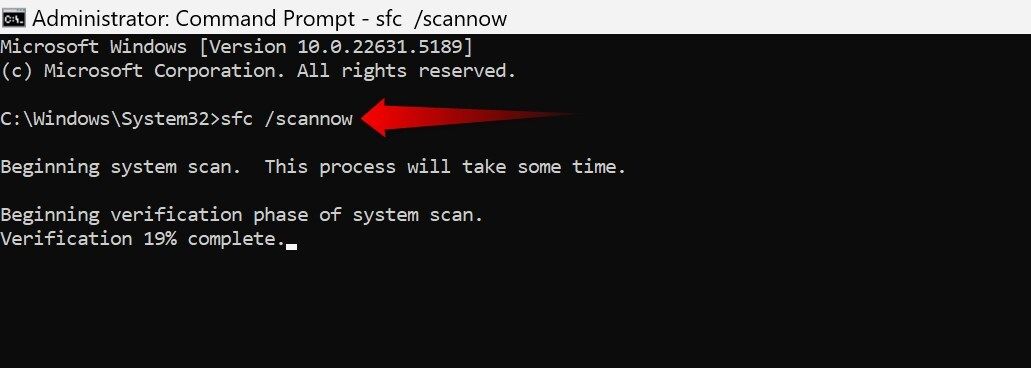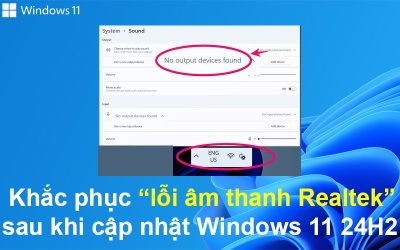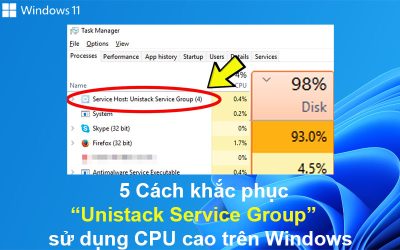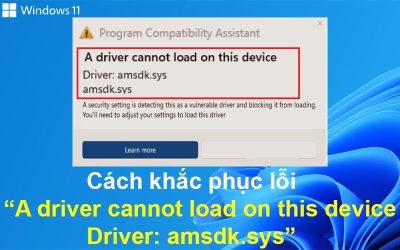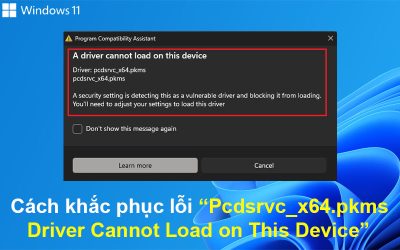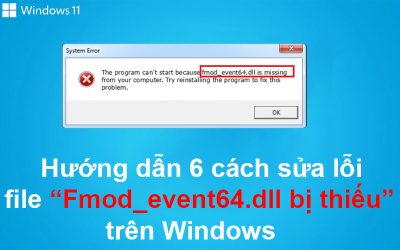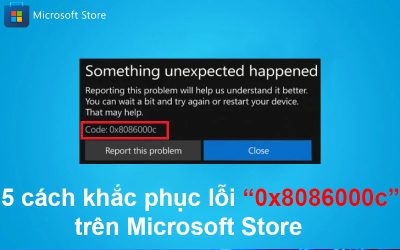Lỗi ProductInfo.dll Bad Image trên Windows là một trong những lỗi gây khó chịu cho người dùng khi khởi chạy phần mềm hoặc thậm chí trong quá trình khởi động hệ thống. Trong bài viết này, Tri Thức Software sẽ hướng dẫn bạn các cách khắc phục hiệu quả lỗi ProductInfo.dll Bad Image để khôi phục lại hiệu suất và độ ổn định cho máy tính của bạn.
Nguyên nhân Lỗi ProductInfo.dll Bad Image
Lỗi ProductInfo.dll Bad Image là lỗi liên quan đến tệp thư viện liên kết động ( DLL ), thường có nghĩa là ProductInfo.dll bị thiếu trên máy tính của bạn và hệ thống không thể tải hoặc chạy tệp đúng cách. Sau đây là một số lý do có thể xảy ra:
- Tệp bị hỏng hoặc bị thiếu: Tệp ProductInfo.dll có thể bị hỏng hoặc bị xóa do vô tình.
- Sự cố về khả năng tương thích: Tệp DLL có thể không tương thích với phiên bản Windows hiện tại hoặc phần mềm khác.
- Nhiễm phần mềm độc hại: Phần mềm độc hại có thể đã can thiệp vào tệp DLL, khiến tệp này không hoạt động bình thường.
- Sự cố sổ đăng ký: Khóa sổ đăng ký cho tệp DLL có thể bị hỏng hoặc bị thiếu.
- Sự cố cập nhật hệ thống: Một số bản cập nhật hệ thống có thể gây ra lỗi tải tệp DLL.
Cách sửa lỗi ProductInfo.dll Bad Image trên Windows
Cách 1: Quét vi-rút
Như đã đề cập trước đó, phần mềm độc hại có thể đã can thiệp vào tệp DLL, gây ra lỗi hình ảnh xấu ProductInfo.dll. Trong trường hợp này, bạn có thể thực hiện quét vi-rút.
Bước 1: Nhấn phím Win + I để mở ứng dụng Settings.
Bước 2: Nhấp vào Update & Security > Windows Security.
Bước 3: Trong phần Protection > Virus & threat protection.
Bước 4: Nhấp vào Scan options > Scan now.
Cách 2: Thử khởi động sạch
Clean boot sẽ vô hiệu hóa tất cả các chương trình và dịch vụ khởi động không cần thiết, giúp bạn xác định xem phần mềm của bên thứ ba hay dịch vụ nào đó có gây ra lỗi DLL hay không.
Bước 1: Nhấn phím Win + R để mở hộp thoại Run.
Bước 2: Nhập msconfig vào hộp và nhấn Enter.
Bước 3: Chuyển đến tab Services > tick chọn Hide all Microsoft services > click Disable all.
Bước 4: Chuyển sang tab Startup và nhấp vào Open Task Manager.
Bước 5: Nhấp chuột phải vào từng mục, chọn Disable rồi đóng cửa sổ.
Bước 6: Vào tab Boot và tích vào Safe Boot.
Bước 7: Cuối cùng, nhấp vào Apply > OK để khởi động lại máy tính ở chế độ an toàn.
Sau khi khởi động lại, hãy bật từng mục để xác nhận mục có vấn đề.
Cách 3: Đăng ký lại tệp DLL
Đăng ký lại tệp DLL có thể khắc phục các sự cố liên quan đến thư viện liên kết động (DLL).
Bước 1: Nhập cmd vào hộp tìm kiếm của Windows, nhấp chuột phải vào Command Prompt và chọn Run as administrator .
Bước 2: Khi được UAC hỏi, hãy nhấp vào Yes để mở tiện ích.
Bước 3: Nhập regsvr32 ProductInfo.dll vào cửa sổ và nhấn Enter để đăng ký tệp DLL bị thiếu.
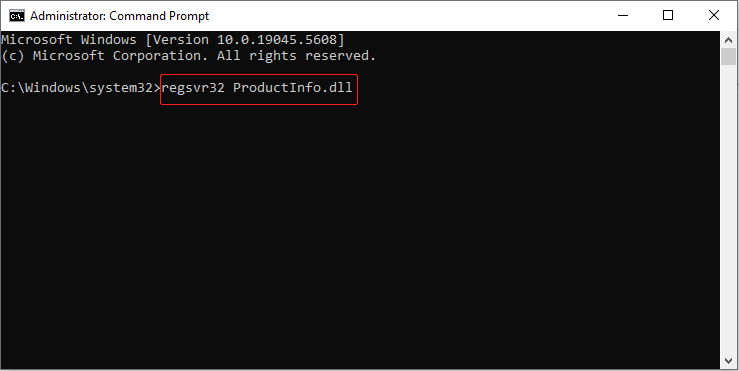
Cách 4: Chạy quét DISM và SFC
Chạy quét DISM và SFC có thể sửa chữa các tệp hệ thống và giải quyết các sự cố trong Windows. Quét SFC (System File Checker) kiểm tra và sửa chữa các tệp hệ thống bị hỏng.
Bước 1: Chạy Command Prompt với quyền Admin. Nhấp vào Yes trong cửa sổ UAC bật lên.
Bước 2: Nhập DISM.exe /Online /Cleanup-image /Restorehealth và nhấn Enter.
Bước 3: Tiếp tục nhập sfc /scannow và nhấn Enter.
Hãy kiên nhẫn chờ cho đến khi quá trình hoàn tất.
Tổng kết
Vậy là tôi đã hướng dẫn xong cho bạn cách sửa lỗi ProductInfo.dll Bad Image trên Windows. Nếu gặp bất kỳ khó khăn nào trong quá trình thực hiện, bạn có thể liên hệ banquyenphanmem.com hoặc gọi điện thoại số 028.22443013 để được trợ giúp. Với các hướng dẫn trên, chúng tôi hy vọng bạn đã giải quyết được nhu cầu của mình một cách nhanh chóng và hiệu quả.